|
Top Liliana

Frauentube © unbekannt ... All Copyrights
belong to the Original Artist

Informationen zu den Materialien:
Frauentube ... Tocha23724 … by Tony
Chavarria
Blumentube … Mtm_Bloemen 179-21.Nov.2006
Sollte ich unwissentlich ein © verletzt
haben, schickt mir bitte eine
Mail
Das © der einzelnen Tuben darf nicht
verändert werden.
Ganz herzlichen Dank an die Künstler und an
die Tuber für die vielen schönen
Materialien.

Ich habe
dieses Tutorial mit PSP X2 geschrieben

Hier findest
Du das
Original - Tutorial
... bei Cristina

Material ... 

Filter: MuRa´s Meister … FM Tile Tools …
VM Distortion … Transparence …NiK Software
Color Efex Pro … Unlimited 2

Meine Farben:
Vgf:
#897f65
… Hgf:
#1d1d16


Wenn es in dem Tutorial heißt: "Verkleinere
sie / es auf ?? %,"
dann muss auf jeden Fall immer der Haken
bei "Größe aller Ebenen anpassen" raus.
Ich vermerke das in dem Tutorial nicht
weiter, da ich davon ausgehe, dass Du Dein
PSP kennst.
Nun wünsche ich Dir viel Spaß beim Basteln.

Lade und entpacke das Material
01. Öffne ein neues Bild 1000 x 700 Px und
fülle es mit dem folgenden Fv
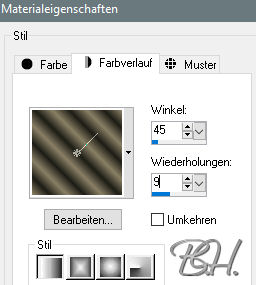
02. Effekte …
Plugins … Filters Unlimited2 … Buttons &
Frames …
3D Glas Frame
2 … 25 / 128
03. Auswahl … Alles auswählen … Ändern …
Verkleinern um 30 Px.
Entf.-Taste drücken … Auswahl aufheben
04. Effekte … Geometrieeffekte …
Horizontalperspektive … Verzerrung 90 …
transparent
05. Klicke mit dem Zauberstab in die Mitte
der Figur … Auswahl ändern … vergrößern um 3
Px
06. Neue Rasterebene … ganz unten anordnen …
mit dem Fv füllen … Transparenz 40 %.
07. Effekte … Kunsteffekte … Halbtonraster
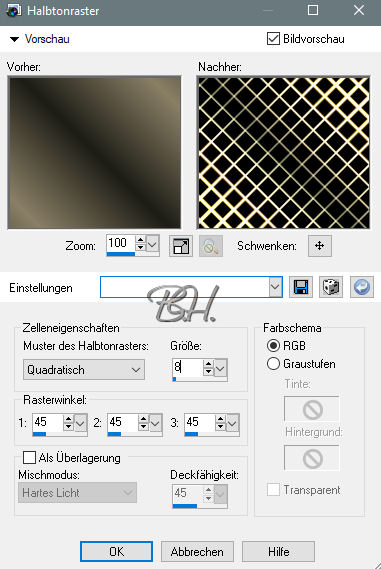
08. Effekte …
Plugins … Transparency … Eliminate black
… Auswahl
aufheben…
Sichtbare zusammenfassen
09. Bild … Leinwandgröße 1000 x 800 Px …
50 * 50 * 0 * 0
10. Effekte … Reflexionseffekte …
Spiegelrotation … Hv = 0 / Dw = 180 …
reflektieren angeben
12. Effekte … Verzerrungseffekte …
Bildpresse … 100
13. Anpassen … Bildrauschen hinzufügen …
Gleichmäßig … 15 … monochrom
14. Kopiere Dein Bild … klicke mit dem
Zauberstab in den transparenten Teil des
Bildes, oder nimm die Punkt zu Punkt
Auswahl…. Neue Rasterebene … in eine Auswahl
einfügen.
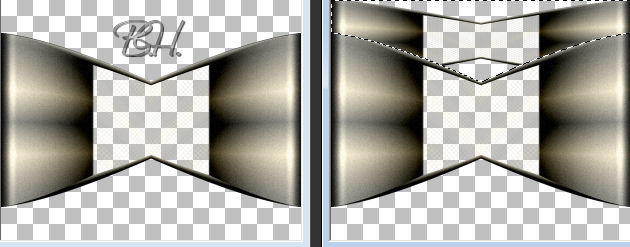
15. Anpassen … Bildschärfe verringern …
Strahlenförmige Unschärfe
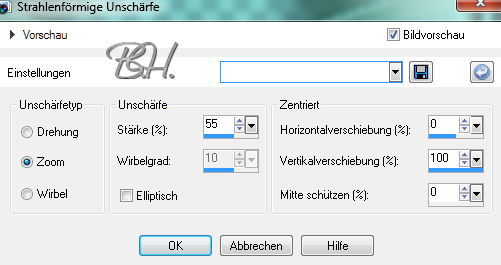
16. Anpassen … Bildrauschen hinzufügen …
Gleichmäßig … 15 … monochrom
17. Effekte …
Plugins … Nik Software …
Color Efex 3.0
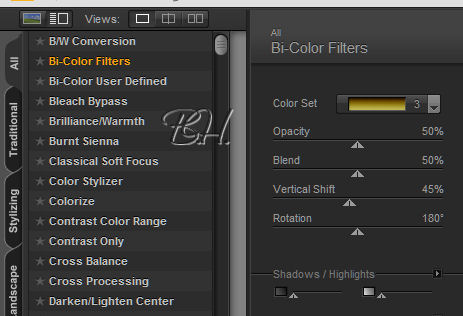
18. Effekte …
Plugins …
FM Tile Tools
… Saturation Emboss
19. Fv auf Win 0 und Wdh 0 ändern … Auswahl
aufheben
20. Neue Rasterebene … fülle mit dem Fv …
ordne sie ganz unten an.
21. Aktiviere die zusammengefasste Ebene
22. Effekte … Bildeffekte … Verschiebung … H
0 V 50 … transparent
23. Effekte … 3D Effekte … Schlagschatten
… 25 * 0 * 80 * 50 schwarz
24. Effekte … Geometrieeffekte … Pentagon …
wiederholen angeben
25. Effekte … Plugins … FM Tile Tools …
Saturation Emboss
26. Effekte … 3D Effekte … Schlagschatten
… 25 * 0 * 80 * 50 schwarz
27. Aktiviere Raster 2
28. Effekte … Plugins … VM Distortion …
Tiles a go go
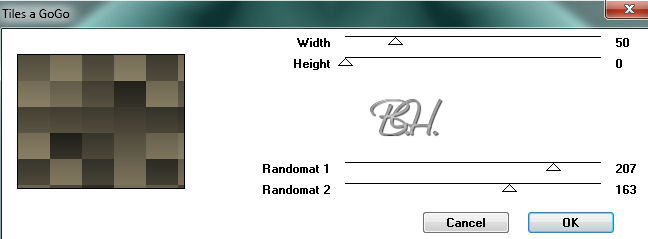
29. Effekte … Reflexionseffekte …
Spiegelrotation … Hv = 0 / Dw = 180 …
reflektieren angeben
30. Effekte … Plugins … MuRa´s Meister …
Perspective Tiling
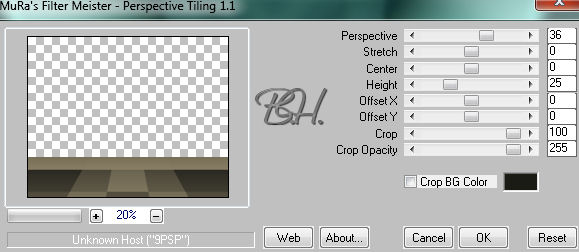
31. Bild … Leinwandgröße 1000 x 880 Px … 0
* 80 * 0 * 0
32. Effekte … Plugins … MuRa´s Meister …
Copies
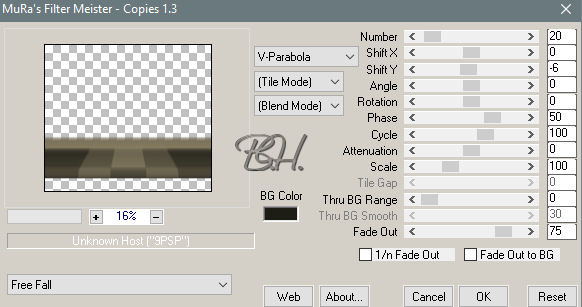
33. Effekte … 3D Effekte … Schlagschatten
… 2 * 2 * 80 * 2 schwarz … setze den
Mischmodus auf Hartes Licht
34. Neue Rasterebene … fülle sie mit dem Fv
35. Öffne und kopiere die Frauentube … und
füge sie als neue Ebene ein und platziere
sie wie im Bild
36. Ich habe folgenden Schlagschatten
gesetzt … 10 * 10 * 80 * 50 schwarz
37. Öffne und kopiere die Blumentube … und
füge sie als neue Ebene ein und platziere
sie wie im Bild
38. Auch hier dieser Schlagschatten … 10 *
10 * 80 * 50 schwarz
39. Fasse alle Sichtbare zusammen und
speichere Dein Bild als jpg ab

Du hast es geschafft ... Dein Bild ist
fertig

Ich hoffe, es hat Dir Spaß gemacht,
und wir basteln mal wieder was zusammen.

Tutorial © by
Barbara H. ... Feb. / 2018
Das © für das
Original -Tutorial liegt bei Cristina
Das © für das
Bild liegt beim Künstler
Dieses Tutorial gehört mir ... und es ist
nicht gestattet, es als das Deinige
auszugeben
oder es auf Deiner Seite zum Download
anzubieten
Es darf in Schulen und Gruppen nur mit
meiner Genehmigung verwendet werden
E-Mail

Dieses Tutorial ist hier registriert
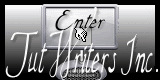
und wurde hier getestet




Barbara´s PSP - Tutorials 2018 |